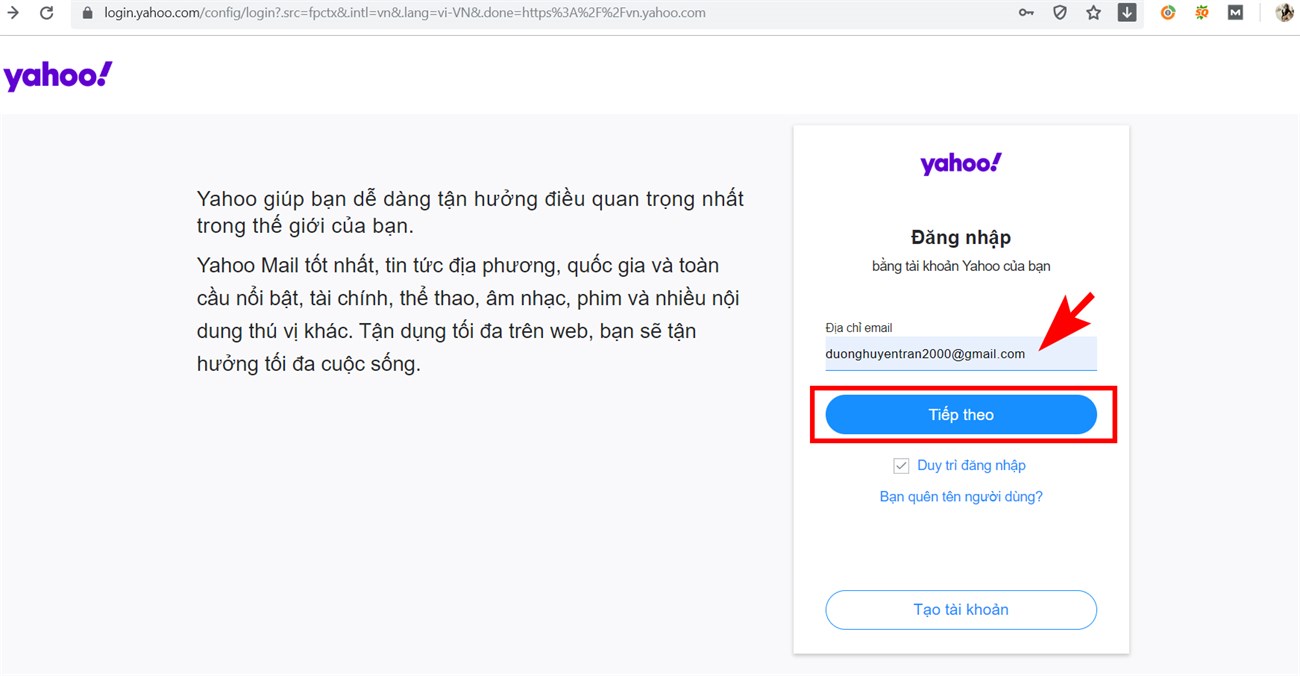Bạn đang xem bài viết Hướng dẫn lấy lại và đổi mật khẩu Yahoo đơn giản, nhanh chóng tại thtrangdai.edu.vn. Bạn có thể truy cập nhanh những thông tin cần thiết trong mục lục bài viết dưới đây.
Sử dụng Yahoo trên điện thoại hay máy tính được nhiều người ưa chuộng. Yahoo là một ứng dụng hot được mọi người sử dụng. Vậy nếu bạn quên mật khẩu hãy xem bài viết dưới đây, thtrangdai.edu.vn hướng dẫn bạn cách lấy lại và đổi mật khẩu Yahoo đơn giản và cực kỳ nhanh chóng.
Hướng dẫn cách lấy lại tài khoản Yahoo
Cách lấy lại tài khoản Yahoo của bạn trên máy tính
Bước 1: Vào trang chủ Yahoo, nhập địa chỉ email bạn đã đăng ký => chọn Next.
Bước 2: Tiếp theo bấm vào Bạn quên mật khẩu?, sau đó Yahoo sẽ gửi cho bạn mã xác minh qua email, bạn hãy điền mã vào.

Bước 3: Bấm xác minh tôi không phải là robot => Tiếp tục, cuối cùng nhập mật khẩu mới => nhấn Tiếp tục là xong.

Cách lấy lại tài khoản Yahoo trên điện thoại của bạn
Bước 1: Vào ứng dụng Yahoo, nhấn Sign in with Yahoo => nhập địa chỉ email => Next => nhấn Quên mật khẩu?.

Bước 2: Yahoo sẽ gửi cho bạn mã xác minh qua email, bạn hãy điền mã vào. Tiếp theo là xác minh bạn không phải là robot (thực hiện theo yêu cầu của Google), cuối cùng nhập mật khẩu mới và nhập lại mật khẩu mới => Continue.

Hướng dẫn cách đổi mật khẩu Yahoo
Bước 1: Vào trang cá nhân của bạn (ở góc trên cùng bên phải) => Thông tin tài khoản.
 Bước 2: Chọn Bảo mật tài khoản => Đổi mật khẩu.
Bước 2: Chọn Bảo mật tài khoản => Đổi mật khẩu.

Bước 3: Điền mật khẩu mới và nhập lại mật khẩu mới sau đó nhấn Continue là xong.

Mẹo đơn giản để tăng cường bảo mật của Yahoo
Bảo mật tài khoản của bạn bằng số điện thoại và email
Bước 1: Vào trang cá nhân của bạn (ở góc trên cùng bên phải) => Thông tin tài khoản.
 Bước 2: Chọn Bảo mật tài khoản => Thêm số điện thoại khôi phục.
Bước 2: Chọn Bảo mật tài khoản => Thêm số điện thoại khôi phục.

Bước 3: Chọn Email hoặc số di động, điền email (email phải khác với email đã đăng ký trước đó) và nhập số điện thoại, nhấn Thêm Yahoo sẽ gửi mã xác nhận về số điện thoại của bạn, nhập mã xác nhận chấp nhận => nhấn tiếp tục. Mọi thứ trông rất tốt và bạn đã hoàn thành.

Xác minh 2 bước
Bước 1: Vào trang cá nhân của bạn (ở góc trên cùng bên phải) => Thông tin tài khoản.
 Bước 2: Chọn Bảo mật tài khoản => xác minh 2 bước.
Bước 2: Chọn Bảo mật tài khoản => xác minh 2 bước.

Bước 3: Điền số điện thoại của bạn và chọn phương thức xác minh là xong.

Trên đây là cách lấy lại và đổi mật khẩu Yahoo nhanh chóng, đơn giản mà thtrangdai.edu.vn chia sẻ tới các bạn. Nếu bạn có bất kỳ câu hỏi nào, vui lòng để lại bên dưới!
Cảm ơn các bạn đã xem bài viết Hướng dẫn lấy lại và đổi mật khẩu Yahoo đơn giản, nhanh chóng tại thtrangdai.edu.vn. Các bạn có thể bình luận, xem thêm các bài viết liên quan bên dưới và hy vọng nó sẽ hữu ích. mang đến cho bạn những thông tin thú vị.
Nhớ để nguồn: Hướng dẫn cách lấy lại, thay đổi mật khẩu Yahoo đơn giản nhanh chóng tại thtrangdai.edu.vn
Chuyên mục: Blog